6 Alat Desain Cerita Instagram untuk Pemasar: Penguji Media Sosial
Instagram Cerita Instagram Alat Media Sosial / / September 26, 2020
 Ingin membuat cerita Instagram yang terlihat lebih profesional?
Ingin membuat cerita Instagram yang terlihat lebih profesional?
Ingin tahu cara menambahkan elemen desain atau musik ke cerita Anda dengan mudah?
Dalam artikel ini, Anda akan melakukannya Temukan enam alat desain yang mudah digunakan yang akan membuat cerita Instagram Anda lebih menarik.
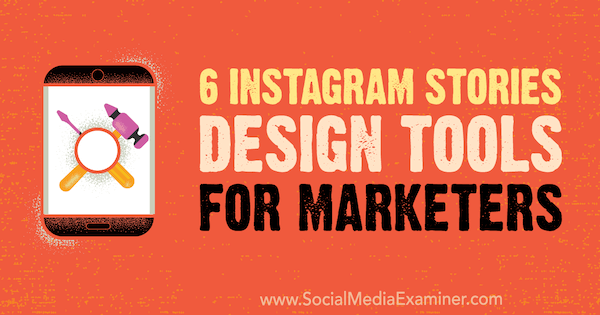
# 1: Sesuaikan Template Cerita Dengan Easil
Harga: Paket dasar gratis; paket berbayar mulai dari $ 7,50 / bulan
Easil adalah platform desain berbasis browser yang menawarkan berbagai template dan alat untuk membantu Anda membuat materi pemasaran berkualitas tinggi, termasuk gambar Cerita Instagram. Apakah Anda menggunakan cerita Anda untuk mempromosikan penawaran khusus, mengarahkan lalu lintas ke posting blog, atau umumkan Pengambilalihan Instagram, Anda akan menemukan kerangka gambar relevan yang dapat Anda edit dan personalisasi dengan mudah.
Untuk memulai, buat sebuah akun gratis. Setelah Anda masuk, klik Buat Desain Baru di bagian atas halaman.
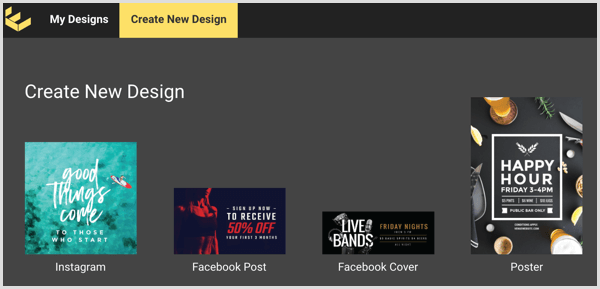
Sekarang Anda dapat memilih dari berbagai templat. Di navigasi kiri, buka Ukuran> Media Sosial> Cerita Instagram.
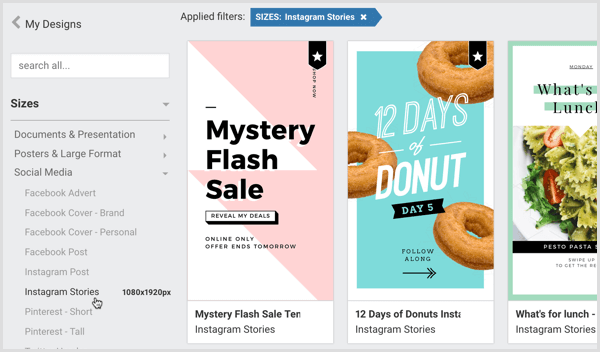
Dimensi cerita Instagram yang benar sudah diatur sebelumnya dalam templat ini, jadi Anda cukup memodifikasi salinannya sesuka Anda.
Tip: Jika Anda memiliki paket Easil berbayar, Anda dapat menyesuaikan dimensi template apa pun dengan mengklik Ubah Ukuran di sebelah kanan.
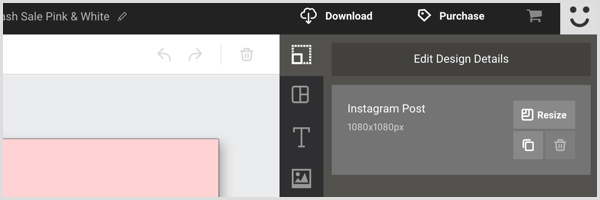
Jika Anda ingin menyesuaikan desain cerita Instagram Anda lebih lanjut, Anda memiliki sejumlah opsi. Untuk ubah font, pilih teksnya di grafik dan kemudian pilih font dari menu drop-down di pojok kiri atas.
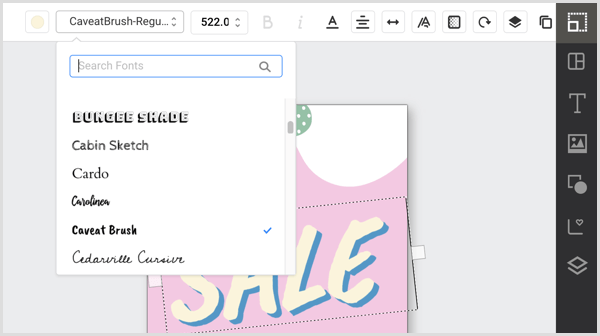
Jika Anda menghendaki mengubah warna elemen dalam desain (atau hapus seluruhnya), cukup sorot mereka dan pilih ikon yang sesuai.
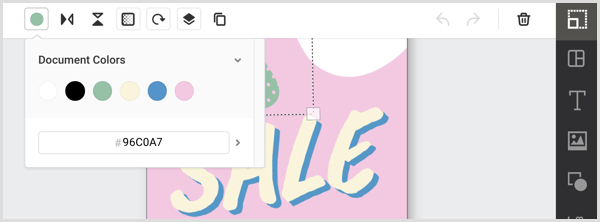
Anda juga bisa tambahkan elemen kreatif seperti ikon, pola, dan font. Anda akan menemukan opsi ini di bilah alat di sebelah kanan.
Easil menawarkan perpustakaan gambar jika Anda mau menggabungkan citra saham ke dalam desain template. Untuk mengakses perpustakaan ini, klik ikon foto pada toolbar dan masukkan istilah pencarian Anda ke dalam bilah pencarian.
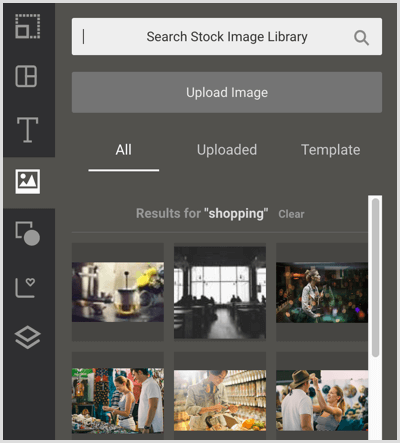
Saat Anda menyelesaikan desain, Anda bisa unduh sebagai file PNG siap untuk dibagikan ke kisah Instagram Anda.
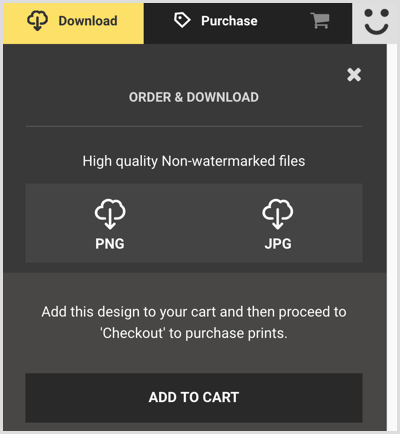
# 2: Tambahkan Teks Judul dan Klip Musik ke Cerita Dengan Jenis Hype
Harga: Gratis dengan pembelian dalam aplikasi
Jenis Hype adalah aplikasi seluler (tersedia untuk iOS dan Android) yang memungkinkan Anda menambahkan tipografi dan klip musik yang menyenangkan ke cerita Anda.
Setelah Anda menginstal aplikasi, tangkap cerita Anda melalui aplikasi itu sendiri atau geser ke atas untukunggah foto atau video dari rol kamera Anda.
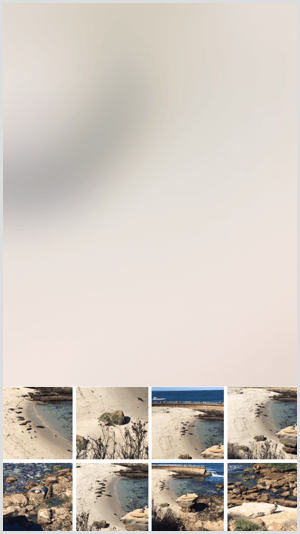
Saat Anda sudah menyiapkan foto atau video, ketuk simbol T. untuk geser melalui font dan pilih favoritmu. Kamu bisa mengubah posisi font dengan mengetuk dan menyeretnya di sekitar layar.
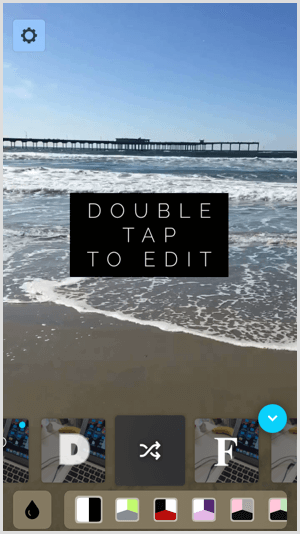
Untuk edit teksnya, ketuk dua kali seperti yang muncul di gambar atau video Anda. Jika Anda kekurangan inspirasi, ketuk ikon apostrof untuk menemukan kutipan umum yang siap diposting. Jika Anda senang dengan teksnya, ketuk simbol centang biru.
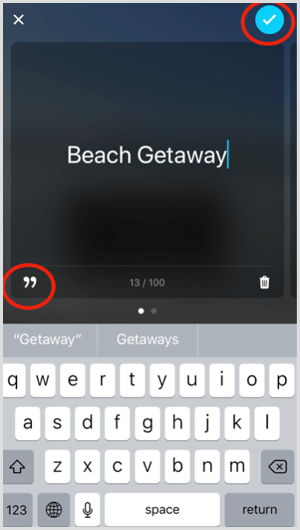
Untuk menambahkan musik, ketuk ikon bilah musik (ikon paling kanan) dan tap Tambahkan Musik.
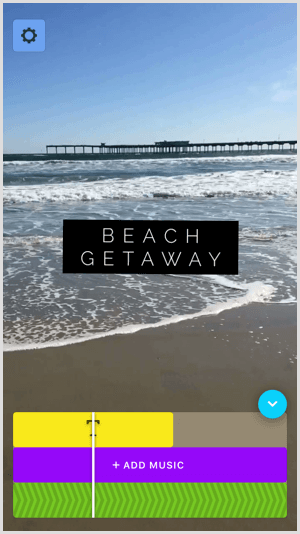
Ini akan memunculkan bilah pencarian di mana Anda bisa masukkan nama musisi atau lagu, atau telusuri trek yang direkomendasikan yang dapat Anda tambahkan ke cerita Anda untuk mendapatkan pengaruh ekstra. Saat Anda menemukan lagu yang Anda inginkan, tap Gunakan untuk menambahkannya ke cerita Anda.
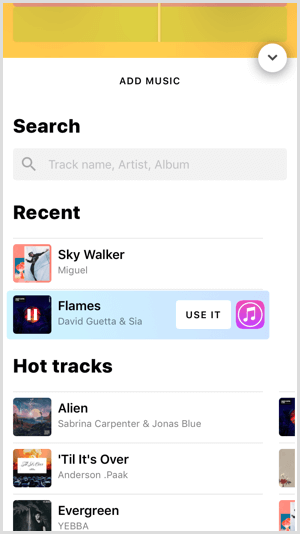
Saat cerita Anda selesai, tap tanda centang biru di layar dan Anda akan melihat ikon unduh dan tiga opsi berbagi sosial. Ketuk ikon Instagram untuk simpan ceritanya ke rol kamera Anda dan membawa Anda langsung ke Instagram Stories, di mana Anda bisa unggah itu.
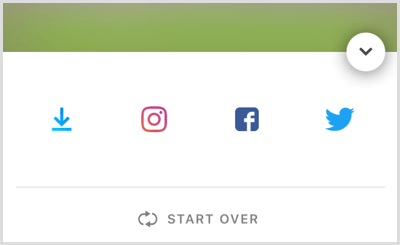
# 3: Bangun Cerita Multi-Halaman Dengan Unfold
Harga: Gratis
Unfold - Story Creator adalah aplikasi gratis untuk iOS yang paling cocok untuk membuat konten gaya hidup, mode, dan perjalanan. Ini menawarkan template bergaya dan minimalis yang membuat konten Anda terlihat halus dan profesional dengan sedikit usaha.
Anda dapat menambahkan batas ke template Anda, mengedit font, dan menyesuaikan salinan Anda. Unfold memungkinkan Anda membuat cerita sekaligus, siap untuk diunggah langsung ke Instagram.
Langkah pertama adalah ketuk ikon + di bagian atas aplikasi untuk membuat cerita baru. Anda akan diminta untuk beri nama cerita Anda untuk membantu Anda membuat folder cerita yang teratur.
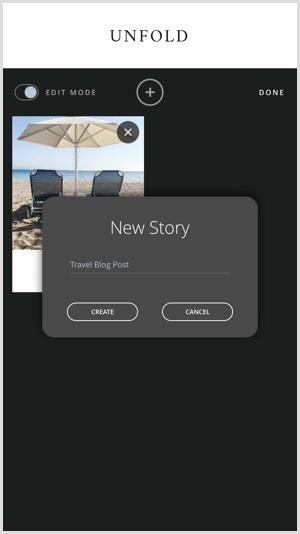
Lanjut, ketuk ikon + di bagian bawah layar dan pilih tata letak cerita Anda. Anda dapat memilih satu gambar atau memilih template dengan beberapa wadah gambar untuk membuat kolase. Geser melalui template di bagian bawah layar dan tap salah satu yang ingin Anda gunakan.
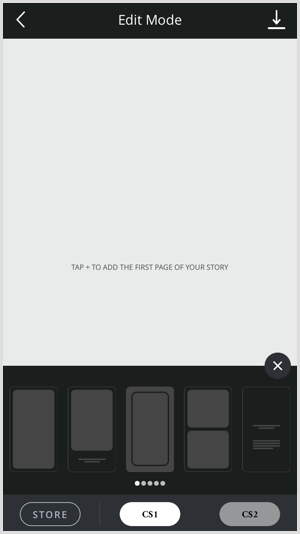
Untuk tambahkan gambar, ketuk ikon + di dalam template.
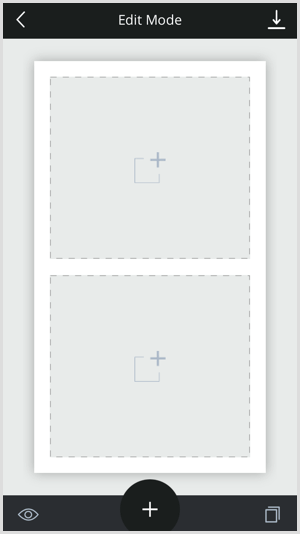
Ini akan memunculkan rol kamera Anda dan memungkinkan Anda melakukannya cari album Anda untuk gambar atau video yang ingin Anda gunakan.
Untuk mengatur ulang gambar, ketuk dan tahan gambar dan seret ke penempatan yang diinginkan.
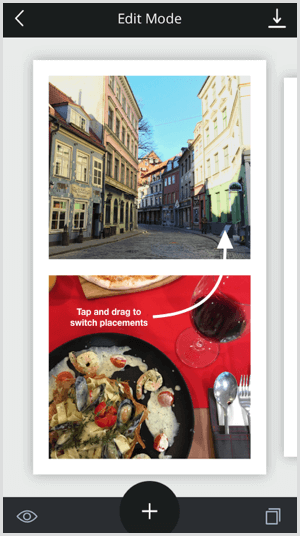
Untuk tambahkan halaman lain ke cerita Anda, adil klik ikon + di bagian tengah bawah layar. Anda akan diminta lagi untuk pilih tata letak. Ini bisa berupa tata letak yang sama yang Anda gunakan sebelumnya atau sesuatu yang berbeda untuk memberi variasi pada cerita Anda. Anda dapat menambahkan halaman sebanyak yang Anda suka dengan mengulangi prosesnya.
Dapatkan Pelatihan Pemasaran YouTube - Online!

Ingin meningkatkan keterlibatan dan penjualan Anda dengan YouTube? Kemudian bergabunglah dengan pertemuan ahli pemasaran YouTube terbesar dan terbaik saat mereka berbagi strategi yang telah terbukti. Anda akan menerima petunjuk langsung langkah demi langkah yang difokuskan pada Strategi YouTube, pembuatan video, dan iklan YouTube. Menjadi pahlawan pemasaran YouTube untuk perusahaan dan klien Anda saat Anda menerapkan strategi yang mendapatkan hasil yang terbukti. Ini adalah acara pelatihan online langsung dari teman Anda di Penguji Media Sosial.
KLIK DI SINI UNTUK RINCIAN - PENJUALAN BERAKHIR 22 SEPTEMBER!Untuk tambahkan halaman dengan teks saja, pilih tata letak dengan garis horizontal sebagai kebalikan dari wadah gambar. Secara sederhana ketuk teksnya untuk mengeditnya.
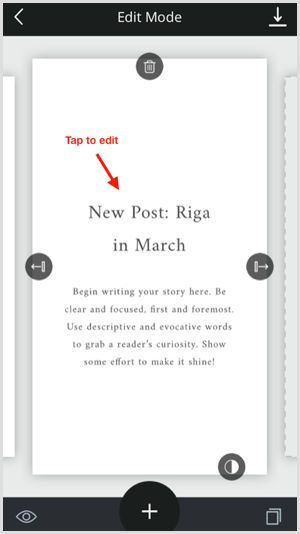
Di pojok kiri bawah layar, ketuk ikon mata untuk pratinjau cerita Anda. Saat Anda senang dengan itu, ketuk ikon panah unduh di pojok kanan atas untuk simpan ceritanya ke rol kamera Anda. Kemudian unggah ke Instagram Stories secara manual.
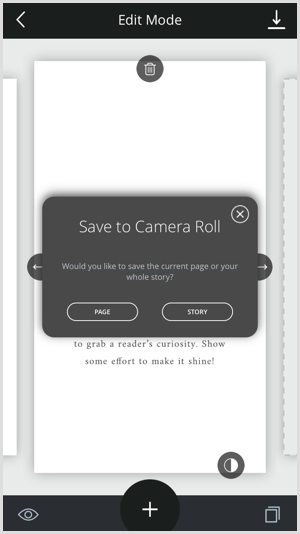
# 4: Ubah Foto menjadi Kisah Video Dengan Quik
Harga: Gratis
Quik (tersedia untuk iOS dan Android) adalah aplikasi pengeditan video yang mudah digunakan dari GoPro yang menawarkan transisi preset, grafik, dan soundtrack dan mengoptimalkan video untuk tampilan vertikal. Ini berfungsi dengan foto dan video untuk membuat video berkualitas tinggi yang dapat Anda bagikan di media sosial.
Setelah Anda mengunduh aplikasi, ketuk ikon + untuk tambahkan setidaknya lima gambar atau video dari rol kamera Anda.
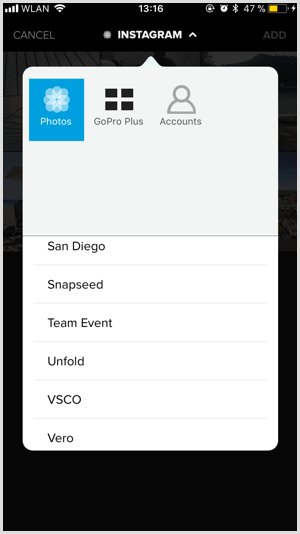
Jika Anda telah memilih foto, ketuk dan seret foto ke dalam urutan yang Anda inginkan dalam tayangan slide video Anda. Jika Anda menggunakan video, Anda bisa tap Hilight dan pilih momen yang ingin Anda sertakan.
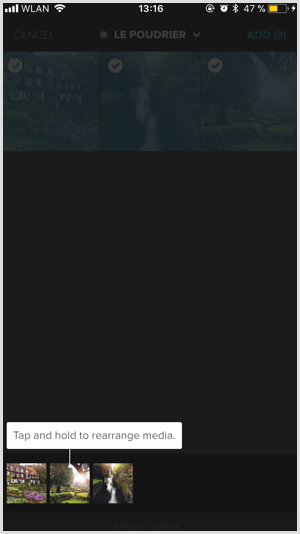
Setelah Anda memilih media yang ingin Anda gunakan, tap Tambahkan di pojok kanan atas untuk membuat video Anda.
Setiap video memiliki slide pembuka yang menampilkan judul video. Untuk mengubahnya, ketuk teks, hapus teks placeholder, dan tambahkan judul Anda sendiri untuk memberikan konteks pada video Anda.
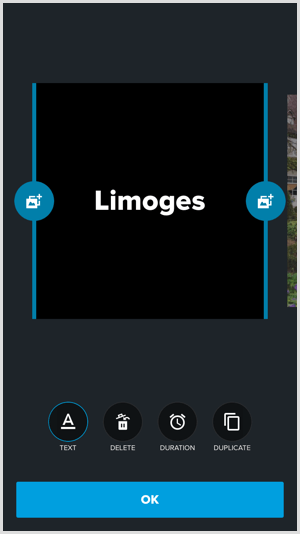
Untuk ubah desain slide judul, gulir melalui template di bagian bawah layar dan ketuk untuk mencobanya.
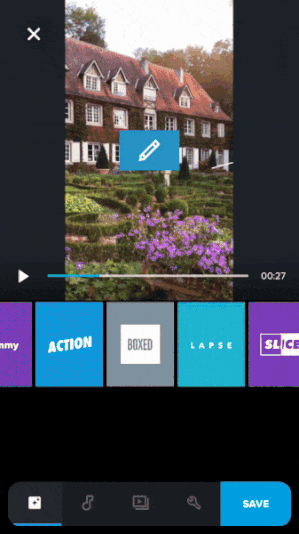
Untuk membuat video yang cocok untuk Cerita Instagram, Anda sebaiknya mengubah orientasi menjadi potret. Untuk melakukan ini, ketuk ikon kunci inggris, ketuk Format> Potret, dan ketuk OK.
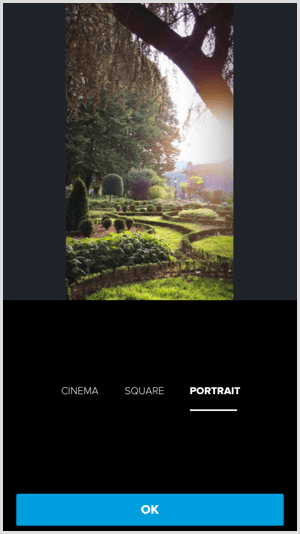
Musik secara otomatis akan ditambahkan ke video Anda. Untuk mengubah trek, ketuk ikon not musik dan gulir melalui trek yang tersedia menurut tema. Alternatifnya, Anda bisa pilih trek dari perpustakaan musik Anda sendiri atau pilih No Music jika kamu memilih.
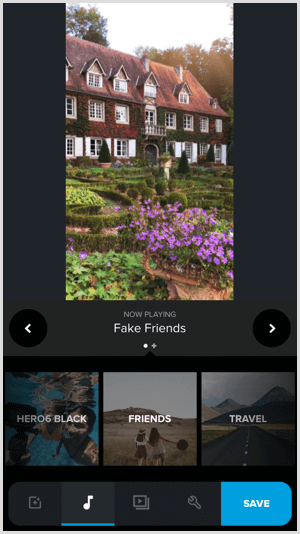
Jika Anda menghendaki mengubah urutan elemen di dalam video, ketuk ikon garis waktu (ikon ketiga dari kiri) dan seret dan lepas elemen seperti yang diinginkan. Anda juga dapat menghapus Quik outro di akhir video dengan mengetuk ikon pensil, menavigasi ke outro, dan mengetuk Hapus.
Setelah video Anda selesai, tap Simpan dan Anda akan memiliki opsi untuk membagikannya di media sosial atau unduh itu ke perpustakaan foto Anda.
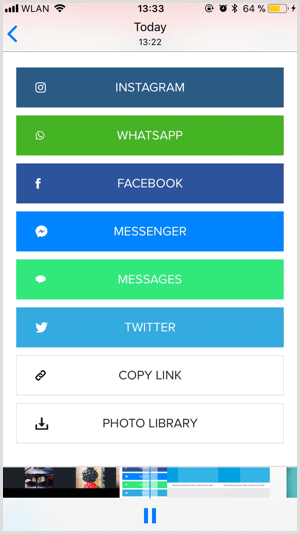
# 5: Buat Grafik Cerita Profesional Dengan Adobe Spark Post
Harga: Gratis atau $ 9,99 / bulan untuk paket premium
Adobe Spark Post menawarkan template pemasaran dengan berbagai grafik, font, dan latar belakang. Anda juga dapat mengunggah aset merek Anda sendiri seperti logo dan font dengan paket premium, dengan biaya $ 9,99 per bulan.
Untuk membuat cerita Instagram yang menarik dengan Spark Post, buka spark.adobe.com di desktop dan buat akun. Setelah Anda masuk, klik ikon +lalu klik Posting untuk membuat postingan baru.
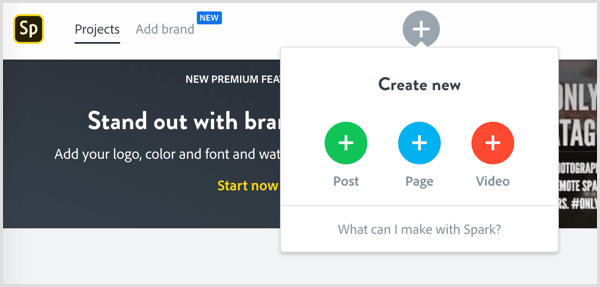
Anda kemudian bisa telusuri templat berdasarkan tema atau buat cerita dari awal.
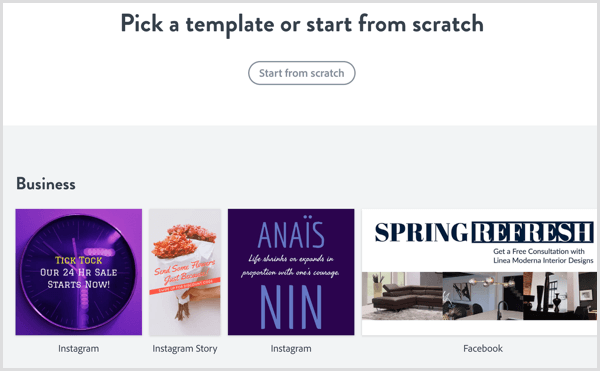
Setelah kamu pilih template, pilih teks yang ada untuk mengeditnya dan sampaikan pesan Anda sendiri. Kamu bisa mengubah warna teks, font, dan penempatanmenggunakan bilah navigasi di sebelah kanan template Anda.
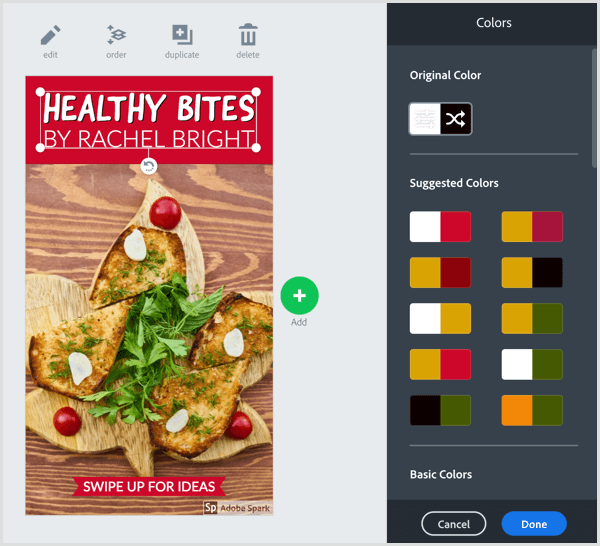
Untuk hapus elemen, termasuk teks, pilih mereka dengan kursor Anda dan klik ikon tempat sampah.
Untuk saran gaya, klik Teks di bagian atas halaman dan kemudian seret titik hijau di sekitar roda saran ke terapkan tampilan yang berbeda ke elemen teks Anda. Klik Selesai untuk menerapkan gaya pada desain Anda.
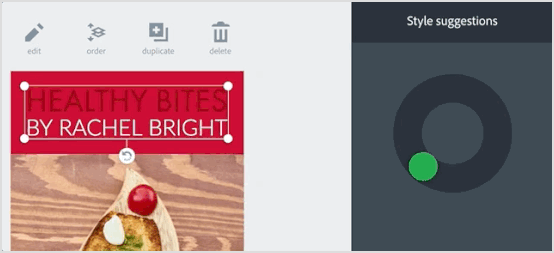
Jika Anda ingin mengubah tata letak tetapi tetap menggunakan skema warna dan gaya font, pergi ke bagian Tata Letak pada bilah navigasi dan telusuri tata letak. Saat Anda memutuskan tata letak, klik Selesai.
Ingatlah bahwa lebih baik tidak membuat terlalu banyak penyesuaian pada template. Cukup sesuaikan agar sesuai dengan tujuan Anda, dan mencerminkan gaya serta nada merek Anda seakurat mungkin.
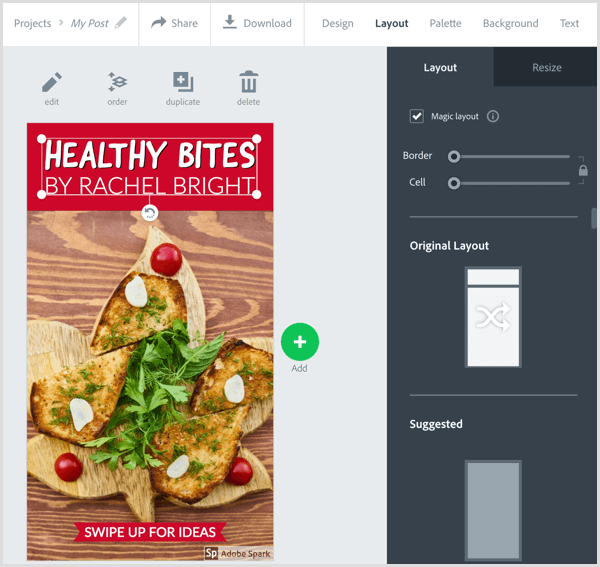
Untuk simpan cerita Anda, secara sederhana klik tombol Unduh di bilah navigasi atas.
# 6: Ubah Video Menjadi Klip Cerita 15 Detik Dengan Storeo
Harga: Gratis dengan pembelian dalam aplikasi
Terakhir adalah Storeo, aplikasi iOS gratis yang memotong video berdurasi lebih panjang dengan mulus menjadi klip 15 detik yang sempurna untuk cerita. Aplikasi ini sangat intuitif dan memiliki pengantar bermanfaat yang memandu Anda melalui proses mengaktifkan akses ke mikrofon, kamera, dan foto Anda.
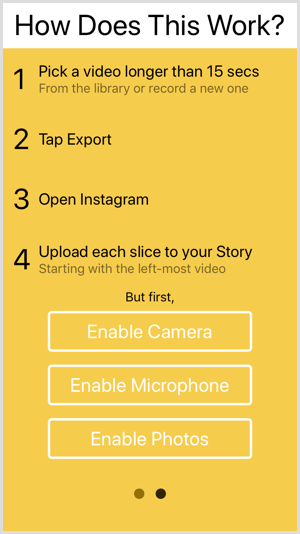
Langkah selanjutnya adalah membuat atau mengupload video. Ketuk ikon slapboard di kanan bawah layar untuk pilih video dari rol kamera Anda. Atau ketuk ikon kamera untuk rekam video baru.
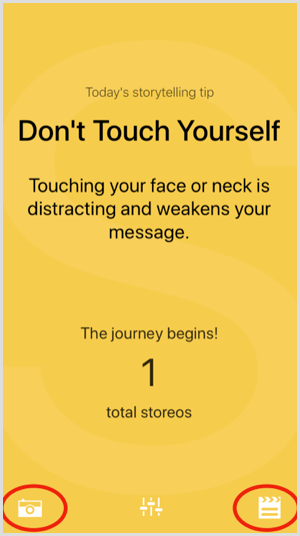
Saat video Anda bagus untuk diputar, ketuk Ekspor sebagai X Slices di bagian bawah layar. Storeo kemudian membagi video Anda menjadi beberapa bagian terbaik. Ini mengoptimalkan potongan dan aliran masing-masing sehingga saat Anda mengupload konten ke Stories, transisinya berjalan semulus mungkin.
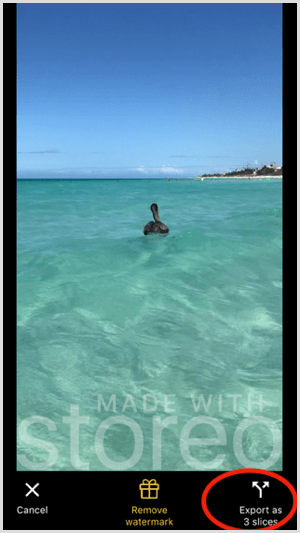
Setelah diekspor, Anda akan mendapatkan konfirmasi unduhan dan opsi untuk membuka aplikasi Instagram untuk menambahkan cuplikan video ke cerita Anda.
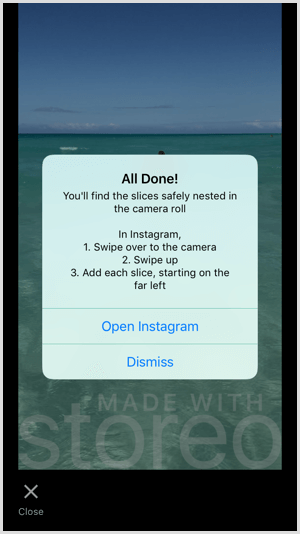
Yang perlu Anda lakukan sekarang adalah unggah konten ke cerita Anda!
Kesimpulan
Anda akan menemukan banyak alat penghemat waktu yang hebat untuk membuat cerita Instagram yang lebih menarik dan terlihat profesional. Jangan takut untuk bereksperimen untuk mencari tahu format dan gaya cerita mana yang paling cocok untuk bisnis Anda.
Bagaimana menurut anda? Sudahkah Anda mencoba salah satu alat ini untuk membuat cerita Instagram? Apakah Anda memiliki beberapa alat lain untuk direkomendasikan? Bagikan di komentar di bawah!

![Cara Menonton Video YouTube di Roku dengan Video Buzz [Diperbarui]](/f/7f721734f7526d321753f986af9ac145.png?width=288&height=384)

